如何在Windows 11/10中使用内置Pomodoro技术
要在Windows 11或Windows 10中使用内置的Pomodoro技术,可以通过内置的时钟应用程序设置计时器。这样可以帮助你更有效地利用时间,提高工作效率。使用Pomodoro技术能让你在短时间内集中精力完成任务,避免分心和拖延。内置的时钟应用程序提供了方便的计时和提醒功能,帮助你按照Pomodoro技术的工作周期进行工作。通过设定工作时间和休息时间,你可以更好地管理时间,提高工作效率。因此,利用Windows系统提供的内置工具来实践Pomodoro技术,可以帮助你更高效地完成工作任务。

Pomodoro技术使用计时器将工作分解为几个间隔,传统上是25分钟长,中间有短暂的休息。
使用时钟应用程序作为Pomodoro计时器有两种主要方法。在开始之前,您需要了解一些关于Pomodoro技术的基本知识。Pomodoro技术建立在简单的心理学原理上,通过更多的休息时间来激发大脑潜力,从而提高工作效率。因此,以下是您需要遵循的几个步骤:
- 您需要为25分钟长的计时器分配一项任务。
- 然后,你需要休息5分钟。
- 在短暂的休息之后,你需要重新开始工作25分钟。
- 在四次25分钟的训练后,你需要休息至少15分钟。这可能会更多,但应该超过30分钟。
换句话说,我们将向您展示如何创建25分钟的计时器并为其分配任务。
如何在Windows 11/10中使用内置Pomodoro技术
要在Windows 11/10中使用内置的Pomodoro技术,请执行以下步骤:
如前所述,您需要创建三个计时器–25分钟、5分钟和15分钟。为此,请首先打开电脑上的时钟应用程序,并确保您处于计时器选项卡中。如果已有计时器,则可以对其进行编辑,也可以创建新计时器。为此,请单击加号(+)并创建25分钟计时器。
你也可以给它起个名字。
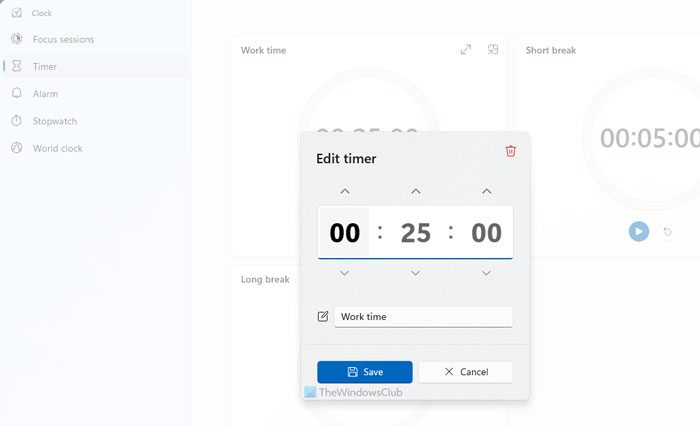
接着,您可以按照相同的方法再创建一个5分钟和一个15分钟的计时器。确保15分钟的计时器不要超过30分钟。这样一来,您就会拥有三个计时器,可以帮助您更高效地完成任务。
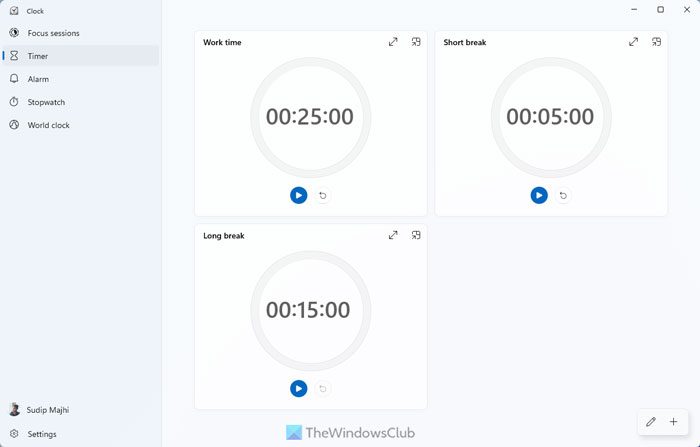
现在,您需要单击25分钟计时器的Play按钮,然后开始处理您的任务。一旦25分钟的计时器结束,你就需要停止工作–无论你是否已经完成它,并启动5分钟的计时器来短暂休息。
5分钟计时器结束后,您需要再次启动25分钟计时器。然后,将相同的步骤总共重复四次。
之后,启动15分钟的计时器,休息很长一段时间。
在Windows 11/10中还有另一种使用内置Pomodoro技术的方法。您需要使用所有焦点会话来完成工作。在这种情况下,您需要将计时器设置为最少26分钟。为此,请切换到时钟应用程序中的焦点会话选项卡,并设置计时器。它可以是任何东西,但不应该少于26分钟。
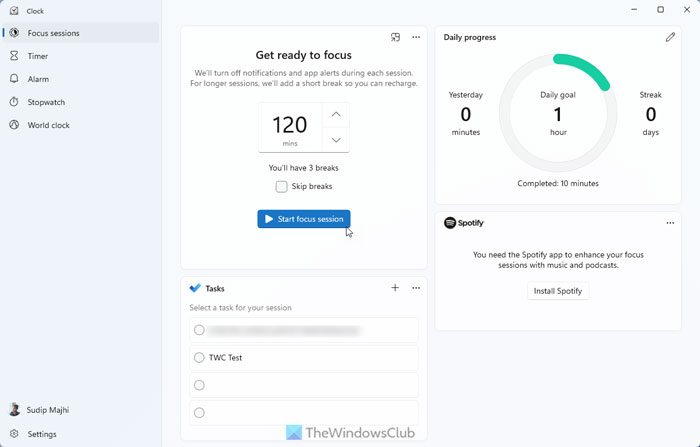
之后,点击开始焦点会议按钮。时钟应用程序将为您做一切事情。话虽如此,它会在25分钟后停止,让你可以选择短暂休息5分钟。
注意:如果使用聚焦会话方法,则必须取消选中跳过中断复选框。
我们已经尝试了很多次,这种Pomodoro技术对我们帮助很大。我希望你也能通过这样做来提高你的生产力。
阅读:PC用户的最佳在线Pomodoro计时器
微软有波莫多罗计时器吗?
虽然微软没有独立的Pomodoro Timer应用程序,但你可以在Windows 11和Windows 10上使用时钟应用程序来根据你的要求进行设置。由于它与Microsoft To Do集成,您可以在Microsoft To Do中设置您的任务To Do,并在时钟应用程序中设置计时器。另一方面,你可以利用Focus Sessions,对于那些想要使用Pomodoro而不安装第三方应用程序的人来说,这是一个救命稻草。尽管你需要手动完成所有操作,但这款应用运行得很好。
阅读:如何在Windows PC上设置闹钟
Windows 11有内置计时器吗?
是的,你可以在Windows 11中找到内置的计时器。但是,没有独立的应用程序。你需要使用时钟应用程序,这款应用程序在Windows 11和Windows 10中都可以随时使用。你可以打开时钟应用程序,然后切换到时钟计时器部分。然后,您可以点击任何预设定时器并相应地设置时间。或者,您也可以单击加号(+)来创建新的计时器。
Read: Break Reminder software to help you take a break from Computer screens.
以上是如何在Windows 11/10中使用内置Pomodoro技术的详细内容。更多信息请关注PHP中文网其他相关文章!

热AI工具

Undresser.AI Undress
人工智能驱动的应用程序,用于创建逼真的裸体照片

AI Clothes Remover
用于从照片中去除衣服的在线人工智能工具。

Undress AI Tool
免费脱衣服图片

Clothoff.io
AI脱衣机

AI Hentai Generator
免费生成ai无尽的。

热门文章

热工具

记事本++7.3.1
好用且免费的代码编辑器

SublimeText3汉化版
中文版,非常好用

禅工作室 13.0.1
功能强大的PHP集成开发环境

Dreamweaver CS6
视觉化网页开发工具

SublimeText3 Mac版
神级代码编辑软件(SublimeText3)
 Steam Deck OLED 上的无损缩放以高达 2 倍 FPS 的速度运行游戏
Aug 26, 2024 am 10:07 AM
Steam Deck OLED 上的无损缩放以高达 2 倍 FPS 的速度运行游戏
Aug 26, 2024 am 10:07 AM
ETA Prime 最近在 ROG Ally X 上展示了一款名为 Lossless Scaling 的付费软件。虽然它实际上并没有提高实际游戏性能,但该软件通过添加帧生成和分辨率缩放来增强体验。这两个可以
 Bybit交易所最新版本怎么更新?不更新会有影响吗?
Feb 21, 2025 pm 10:54 PM
Bybit交易所最新版本怎么更新?不更新会有影响吗?
Feb 21, 2025 pm 10:54 PM
更新ByBit交易所的方式因平台和设备而异:移动设备:在应用商店中检查更新并安装。桌面客户端:在“帮助”菜单中检查更新并自动安装。网页端:需要手动访问官网进行更新。不更新交易所可能导致安全漏洞、功能限制、兼容性问题和交易执行效率降低。
 deepseek网页版入口 deepseek官网入口
Feb 19, 2025 pm 04:54 PM
deepseek网页版入口 deepseek官网入口
Feb 19, 2025 pm 04:54 PM
DeepSeek 是一款强大的智能搜索与分析工具,提供网页版和官网两种访问方式。网页版便捷高效,免安装即可使用;官网则提供全面产品信息、下载资源和支持服务。无论个人还是企业用户,都可以通过 DeepSeek 轻松获取和分析海量数据,提升工作效率、辅助决策和促进创新。
 Pi Node教学:什么是Pi节点?如何安装和设定Pi Node?
Mar 05, 2025 pm 05:57 PM
Pi Node教学:什么是Pi节点?如何安装和设定Pi Node?
Mar 05, 2025 pm 05:57 PM
PiNetwork节点详解及安装指南本文将详细介绍PiNetwork生态系统中的关键角色——Pi节点,并提供安装和配置的完整步骤。Pi节点在PiNetwork区块链测试网推出后,成为众多先锋积极参与测试的重要环节,为即将到来的主网发布做准备。如果您还不了解PiNetwork,请参考Pi币是什么?上市价格多少?Pi用途、挖矿及安全性分析。什么是PiNetwork?PiNetwork项目始于2019年,拥有其专属加密货币Pi币。该项目旨在创建一个人人可参与
 deepseek怎么安装
Feb 19, 2025 pm 05:48 PM
deepseek怎么安装
Feb 19, 2025 pm 05:48 PM
DeepSeek的安装方法有多种,包括:从源码编译(适用于经验丰富的开发者)使用预编译包(适用于Windows用户)使用Docker容器(最便捷,无需担心兼容性)无论选择哪种方法,请仔细阅读官方文档并充分准备,避免不必要的麻烦。
 微软为 Xbox Game Bar 推出适合手持游戏的紧凑模式
Aug 15, 2024 am 06:32 AM
微软为 Xbox Game Bar 推出适合手持游戏的紧凑模式
Aug 15, 2024 am 06:32 AM
微软刚刚宣布了 Xbox Game Bar 的新紧凑模式,重点是使覆盖层在 Windows 游戏手持设备上更可用。这些设备通常配备小于 9 英寸的屏幕,并且专为重新设计而设计。
 Coinsuper交易所软件渠道官网入口
Feb 21, 2025 pm 10:39 PM
Coinsuper交易所软件渠道官网入口
Feb 21, 2025 pm 10:39 PM
Coinsuper交易所的官网入口:https://www.coinsuper.com。客户端下载渠道依次为:Windows客户端、macOS客户端、移动端(iOS/Android)。注册需提供电子邮件、手机号和密码,需完成实名认证后才能交易。平台提供多种数字资产交易,包括比特币、以太坊等,交易费率对下单者和接单者均为0.1%。安全保障措施包括冷钱包存储、双重验证、反洗钱和反恐融资措施,并与安全公
 BITGet官方网站安装(2025新手指南)
Feb 21, 2025 pm 08:42 PM
BITGet官方网站安装(2025新手指南)
Feb 21, 2025 pm 08:42 PM
BITGet 是一款加密货币交易所,提供各种交易服务,包括现货交易、合约交易和衍生品。该交易所成立于 2018 年,总部位于新加坡,致力于为用户提供安全可靠的交易平台。BITGet 提供多种交易对,包括 BTC/USDT、ETH/USDT 和 XRP/USDT。此外,该交易所还在安全性和流动性方面享有盛誉,并提供多种功能,如高级订单类型、杠杆交易和 24/7 全天候客户支持。






